Como exportar marcadores de Chrome

Navegar por Internet a miúdo parece unha viaxe ao océano ilimitado do coñecemento, cos teus sitios web e páxinas web favoritos que son familiares.
Google Chrome, amplamente recoñecido como un dos navegadores web máis populares a nivel mundial, é eloxiado pola súa velocidade, seguridade e interface amigable. Non obstante, tamén é famoso polo seu alto uso de memoria, que pode afectar o rendemento do teu dispositivo. Para solucionar isto, Google introduciu unha función coñecida como Memory Saver ( tamén coñecida como Tab Freeze ou Tab Discarding ). Esta función pon as pestanas que non se usaron durante un tempo nun estado de "suspensión" para aforrar memoria. A pesar da súa utilidade, esta función pode non ser ideal para todos, xa que require recargala cando volve visitar unha pestana "conxelada". Nesta publicación do blog, guiarémosche a través do proceso de desactivación do aforro de memoria en Google Chrome.
Que é o aforro de memoria en Google Chrome?
Antes de afondar nos pasos, imos discutir brevemente o que fai Memory Saver. Cando tes varias pestanas abertas en Chrome, o navegador "conxela" automaticamente as pestanas que non utilizaches durante un período determinado. Isto significa que estas pestanas deixan de usar a memoria do seu sistema. Aínda que isto pode axudar a mellorar o rendemento en dispositivos con memoria limitada, tamén pode resultar inconveniente, xa que as pestanas "conxeladas" deben volver cargarse cando fai clic nelas, o que pode levar tempo e utilizar máis datos.
Como desactivar o aforro de memoria en Google Chrome
Se consideras que o aforro de memoria é máis un obstáculo que unha axuda, podes desactivalo seguindo estes pasos:
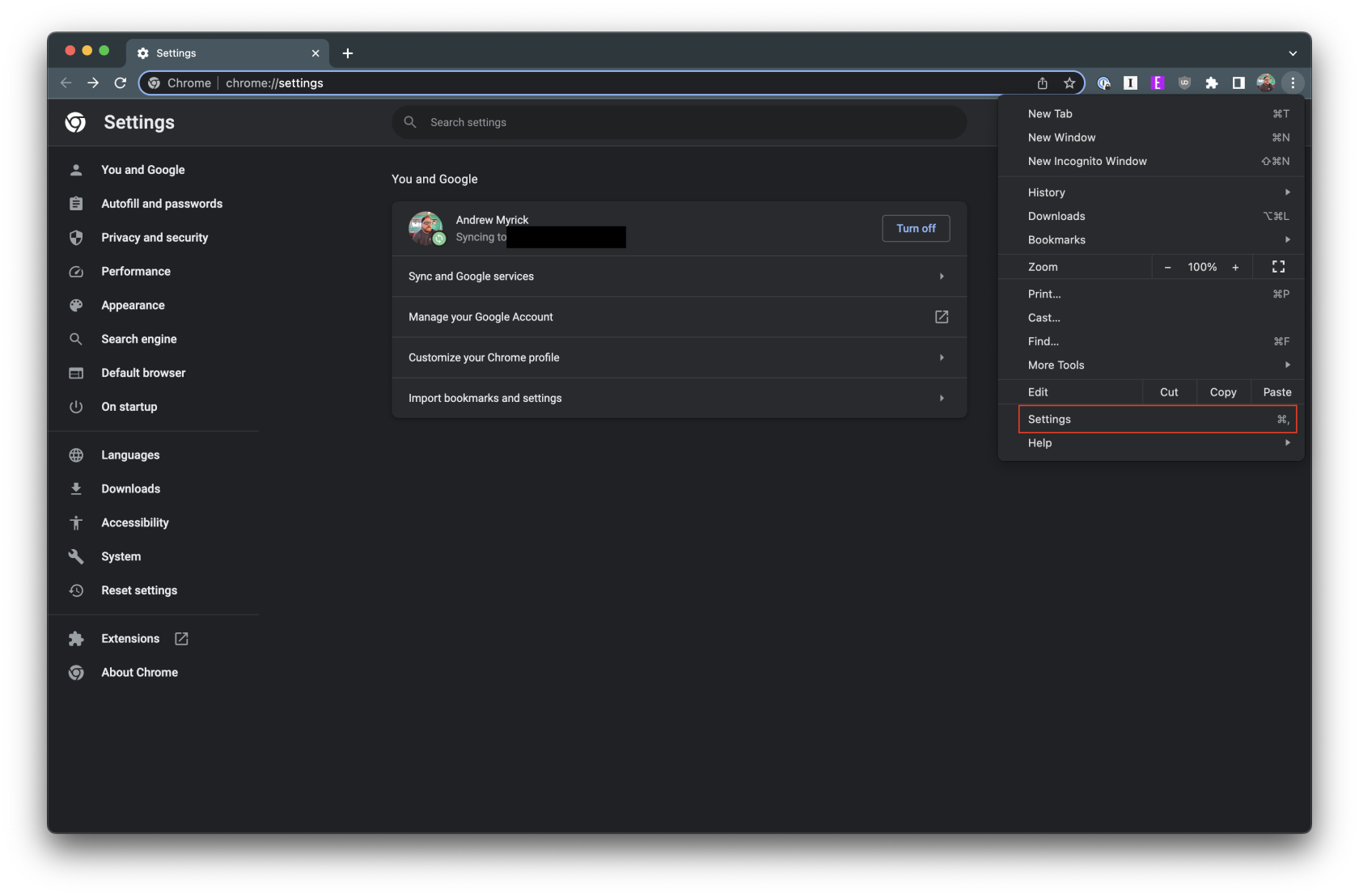
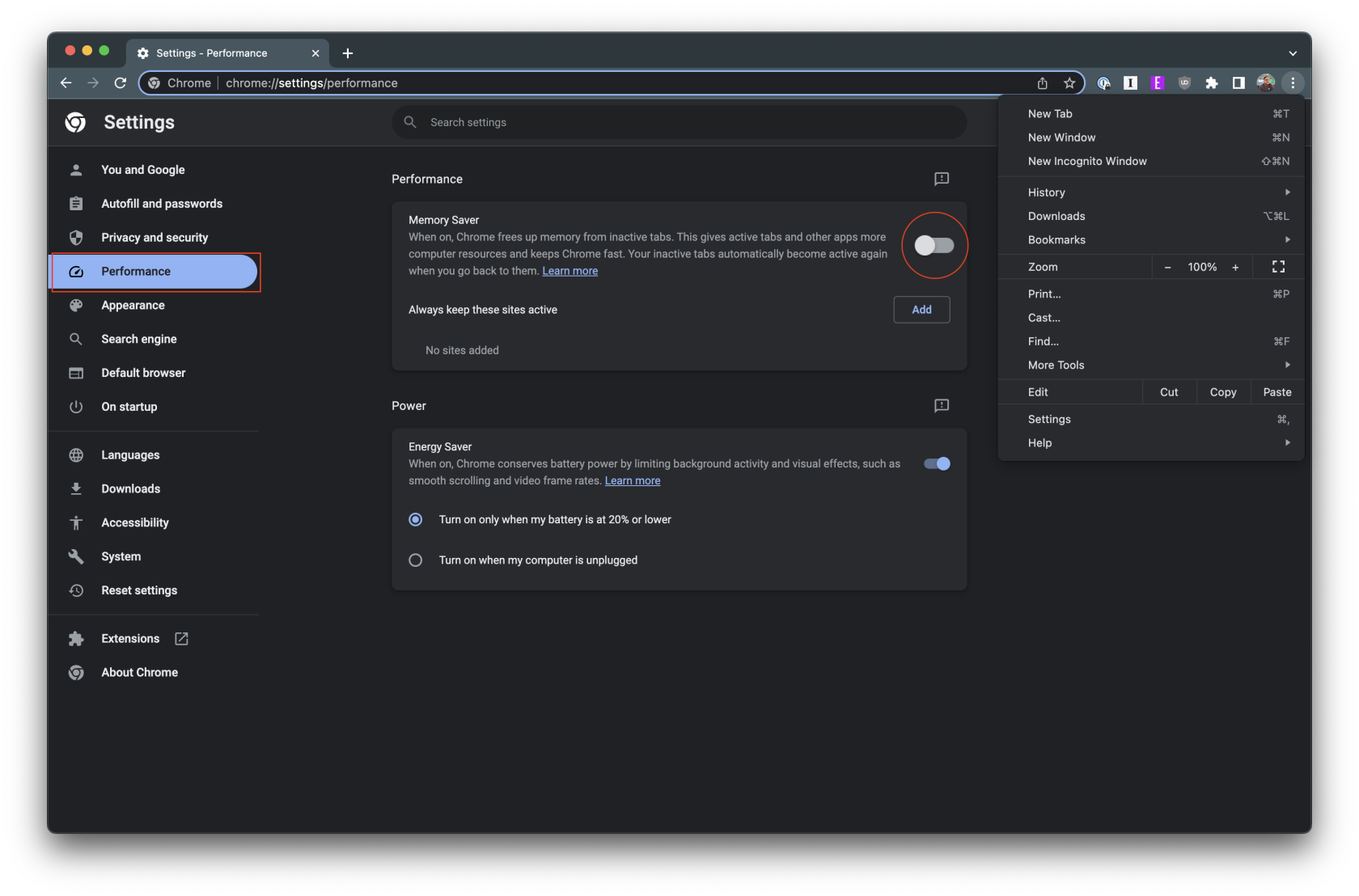
A desactivación do aforro de memoria pode ter varios efectos na túa experiencia de navegación. Por unha banda, pode facer que a navegación sexa máis cómoda, xa que as pestanas non terán que cargar de novo cando faga clic nelas. Isto pode aforrarche tempo e datos, especialmente se tes moitas pestanas abertas. Por outra banda, pode aumentar o uso da memoria de Chrome, o que pode ralentizar o dispositivo se a súa memoria é limitada. Polo tanto, se desactivar ou non o aforro de memoria dependerá das súas necesidades e circunstancias específicas.
Como engadir excepcións ao aforro de memoria en Google Chrome
Hai algúns que poden preferir ter activado o aforro de memoria, pero non queren que todos os sitios web que visitan se eliminen da memoria. Afortunadamente, Google tamén pensou niso, xa que a compañía tamén engadiu a posibilidade de "lista branca" ou engadir excepcións en lugar de ter que desactivar o aforro de memoria en Google Chrome.
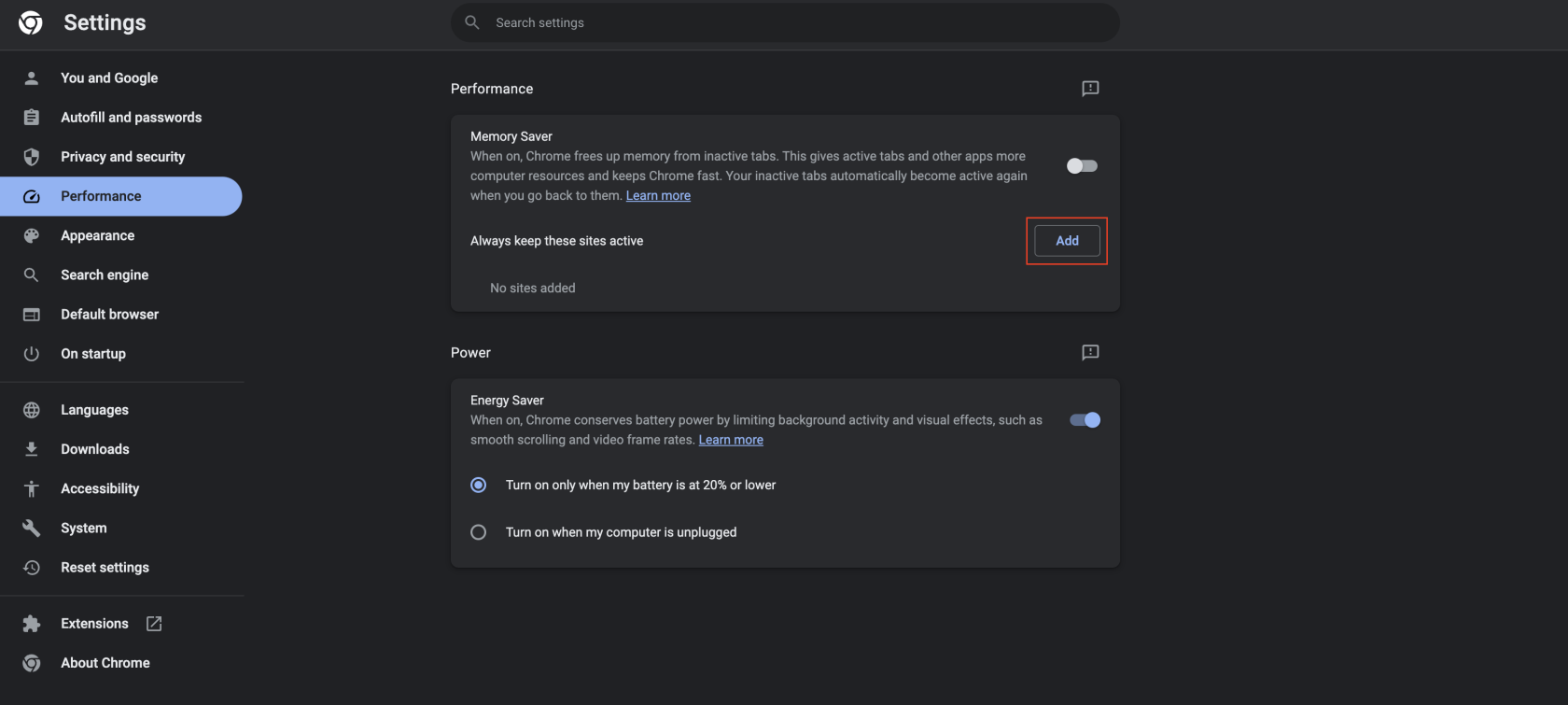
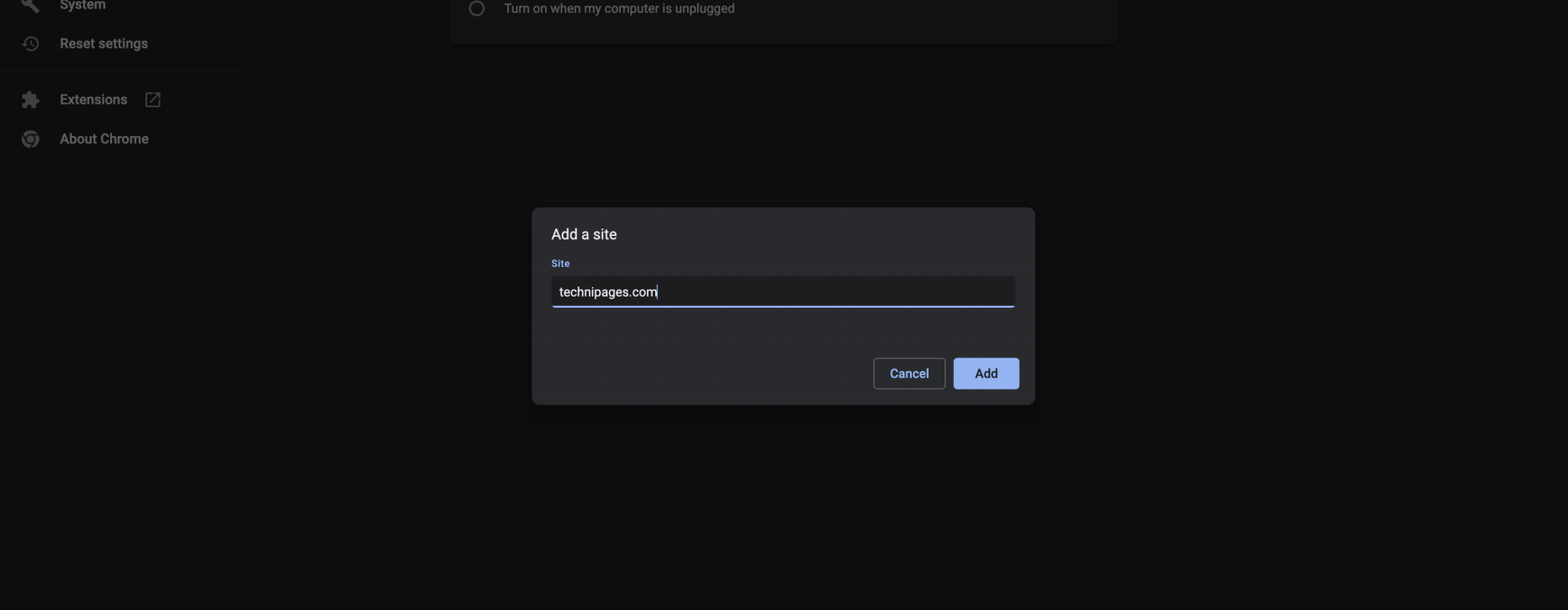
Calquera sitio web que engadas á lista xa non se eliminará da memoria do teu ordenador, mentres que todo o que non estea na lista estará. Isto aínda pode axudar a mellorar a velocidade e o rendemento xerais da túa experiencia de navegación sen obstaculizar os sitios web que máis che importan.
Conclusión
O aforro de memoria é unha función útil en Google Chrome que pode axudar a xestionar os recursos do sistema, pero pode non ser ideal para todos. Seguindo os pasos desta guía, podes desactivar o aforro de memoria en Google Chrome e manter todas as túas pestanas activas, independentemente do tempo que estiveran inactivas. Como sempre, recorda xestionar as túas pestanas de forma eficaz para garantir un rendemento óptimo do navegador. Feliz navegación!
Navegar por Internet a miúdo parece unha viaxe ao océano ilimitado do coñecemento, cos teus sitios web e páxinas web favoritos que son familiares.
Use Microsoft Edge Drop e comparta facilmente ficheiros e mensaxes entre dispositivos seguindo estes pasos para principiantes.
Mira o fácil que é gardar e compartir rutas en Google Maps no teu ordenador e no teu Android. Consulta estes pasos para principiantes.
Desactiva o aforro de memoria en Google Chrome para axudar a solucionar problemas relacionados coa función e evitar ter que volver cargar as pestanas non utilizadas.
Estás a buscar unha opción viable para aloxamento de sitios web? Aprende a diferenza entre un servidor dedicado e un servidor de hospedaxe compartido.
O modo de incógnito de Google Chromes é unha función útil que che permite navegar por Internet sen que se almacene o teu historial de navegación. Con todo, un inconveniente
Gústame entreter aos meus veciños cambiando a miña rede wifi por diferentes nomes divertidos. Se estás a buscar ideas para un nome divertido de wifi, aquí
A vinculación profunda é a técnica de redirección de usuarios de tendencia. Obtén información sobre as ligazóns profundas aquí para usalas para aumentar o tráfico do teu sitio web ou aplicación.
AR é a próxima gran cousa de Internet para entretemento, traballo ou negocios. Aprende a nube de realidad aumentada en detalles para converterte nun usuario informado.
Corrixa o código QR de WhatsApp Web que non funciona seguindo estes pasos que podes probar rapidamente aínda que teñas présa.







